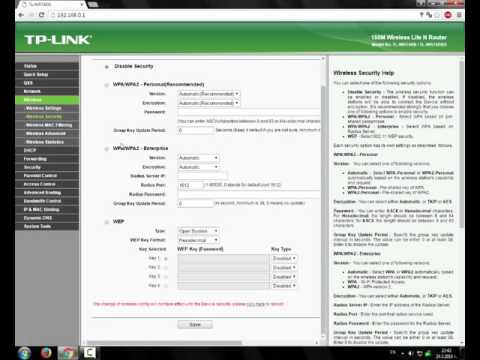
Промяната на вашето Wifi име или SSID и парола варира от рутер на рутер, въпреки че общият принцип е един и същ. Всеки рутер има свой собствен адрес на шлюз по подразбиране и затова първо трябва да знаете това, преди да можете да осъществите достъп до неговите настройки. След това ще ви трябват потребителското име и паролата, за да имате достъп до настройките и без тях би било невъзможно да промените вашето име и парола за Wifi. Но не се притеснявайте, тъй като ще ви преведа на всяка стъпка и с това се казва, ето какво трябва да направите ...
Независимо от модела на вашия рутер, нека приемем, че не знаете шлюза по подразбиране, така че ще започнем с това. Ако вече го знаете, преминете към съответните стъпки по-долу.
В компютъра си отворете командния ред, като напишете Windows + R и въведете CMD в текстовото поле. Натиснете Enter след това.
- След като командният ред е отворен, напишете ipconfig и натиснете enter.
- Намерете шлюза по подразбиране и копирайте IP адреса (четири комплекта числа, разделени с точки) на лист хартия.
- Отворете предпочитания от вас браузър, въведете IP адреса, който сте намерили, в полето за адрес и натиснете Enter.
- Ще бъдете помолени да въведете потребителското име и паролата на рутера, за да влезете. Ако никога не сте ги променяли досега, ще използвате идентификационните данни за вход по подразбиране.
- В повечето рутери потребителското име по подразбиране е „admin“, а паролата е или черна, или „admin“. Но най-добрият начин да знаете идентификационните данни за вход е да погледнете отзад или отдолу на рутера. Потребителското име и паролата трябва да са там. След като ги получите, въведете ги в съответното им поле и натиснете enter.
- След като влезете във вашия рутер, потърсете настройките за Wi-Fi.
- Ще видите настройка, наречена нещо като „SSID“ или „Network name“. Това са едно и също нещо - името на вашата Wifi мрежа. Под него трябва да е полето за парола или парола.
- Променете името и паролата и натиснете Enter, OK, Save или Apply.
- След това вашият рутер ще се рестартира, за да влязат в сила промените и може да отнеме минута или две.
- Веднъж готов и готов, маршрутизаторът ще излъчва различно SSID или Wifi име. Трябва да оставите вашите устройства да се свързват с новата мрежа.
Що се отнася до промяната на името и паролата за wifi, това е всичко, което трябва да направите. Надявам се, че този прост урок може да ви помогне по един или друг начин.
Свържи се с нас
Винаги сме отворени за вашите проблеми, въпроси и предложения, така че не се колебайте да се свържете с нас, като попълните този формуляр. Това е безплатна услуга, която предлагаме и няма да ви таксуваме нито стотинка за нея. Но имайте предвид, че получаваме стотици имейли всеки ден и е невъзможно да отговорим на всеки един от тях. Но бъдете сигурни, че четем всяко съобщение, което получаваме. За тези, на които сме помогнали, моля, разпространете думата, като споделите нашите публикации с вашите приятели или просто харесате нашата страница във Facebook и Google+ или ни последвайте в Twitter.


